Benvenuto
Benvenuto in Dell
Il mio account
- Effettua gli ordini in modo rapido e semplice
- Visualizza gli ordini e monitora lo stato della spedizione
- Crea e accedi a un elenco dei tuoi prodotti
- Gestisci i siti, i prodotti e i contatti per livello di prodotto di Dell EMC tramite l'amministrazione della società.
Numero articolo: 000123077
SupportAssist Enterprise - "Unable to configure SNMP"
Riepilogo: SupportAssist Enterprise가 원격 SNMP 장치를 자동으로 구성할 수 있어야 합니다. 경우에 따라 이 기능이 작동하지 않으므로 수동으로 구성해야 합니다. SupportAssist Enterprise에 서버를 추가한 후 "unable to configure SNMP" 오류가 표시됩니다.
Contenuto dell'articolo
Sintomi
SupportAssist Enterprise에 서버를 추가한 후 "Unable to configure SNMP" 오류가 표시됩니다.
SupportAssist Enterprise가 원격 SNMP 장치를 자동으로 구성할 수 있어야 합니다. 경우에 따라 이 기능이 작동하지 않으므로 수동으로 구성해야 합니다.
목차
1. 증상 설명
SupportAssist Enterprise에 서버를 추가한 후 "Unable to configure SNMP" 오류가 표시됩니다. 일반적인 시나리오는 원격 디바이스를 자동으로 구성하는 것입니다.
오류 설명을 클릭하면 Windows의 경우 이 메시지 또는 이와 유사한 메시지가 표시됩니다.
iDRAC(integrated Dell Remote Access Controller)의 구성 가능한 모든 필드가 사용 중이기 때문에 디바이스의 SNMP 설정을 구성할 수 없습니다.
오류 코드: 5000_3
2. SupportAssist Enterprise의 "Configure SNMP" 옵션
첫 번째 단계로 SupportAssist Enterprise 콘솔을 사용하여 서버를 선택하고 "Configure SNMP" 옵션을 선택합니다.SupportAssist Enterprise가 원격 디바이스에 구성을 적용합니다.

작동하지 않는 경우 Windows에서는 3단계, iDRAC에서는 4단계로 이동하여 디바이스를 수동으로 구성하십시오.
3. Windows 운영 체제에서 IP 타겟 구성
"Services" 메뉴를 사용하여 로컬 컴퓨터의 "SNMP Service Properties"로 이동합니다.
"Traps" 탭에서 SupportAssist Enterprise 서버의 IP 주소를 추가합니다.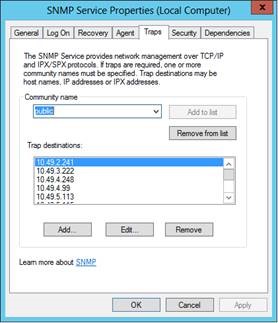
몇 초 후 콘솔에서 디바이스가 검색되고 상태가 "OK"로 바뀝니다.
4. iDRAC에서 IP 타겟 구성
메뉴에서 원격 iDRAC로 이동하십시오. Overview, Server, Alerts로 이동한 후 마지막으로 "SNMP and Email Settings" 탭으로 이동합니다.그런 다음 SupportAssist Enterprise 서버의 IP를 수동으로 추가하고 Apply를 클릭합니다.

 참고: 모든 iDRAC 대상이 사용 중인 경우 더는 필요하지 않은 대상을 제거해야 합니다.
참고: 모든 iDRAC 대상이 사용 중인 경우 더는 필요하지 않은 대상을 제거해야 합니다.
몇 초 후 콘솔에서 디바이스가 검색되고 상태가 "OK"로 바뀝니다.

그래도 문제가 발생하면 Dell 지원 부서에 문의하십시오.
Causa
-
Risoluzione
-
Proprietà articolo
Prodotto interessato
Servers
Ultima data di pubblicazione
20 set 2021
Versione
6
Tipo di articolo
Solution